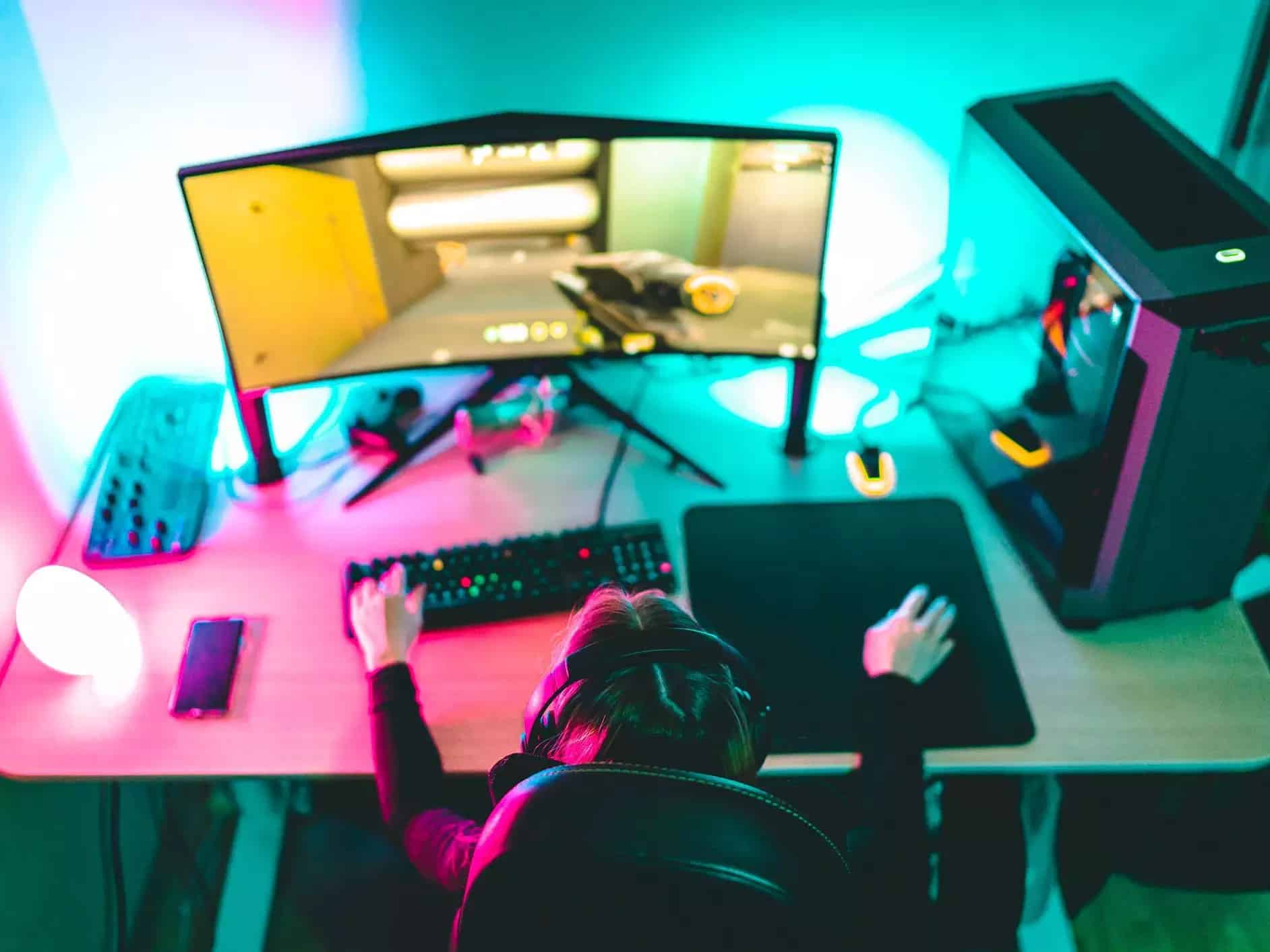حتى مع أجهزة الكمبيوتر القوية المناسبة للألعاب، هناك بعض التعديلات المهمة التي تصبح ضرورية إذا كنت ترغب في زيادة معدل الإطارات في الثانية (FPS) على كمبيوتر الألعاب أو اللابتوب. في حين أن بعض التعديلات تستغرق ثوانٍ للتنفيذ، فقد يتطلب البعض الآخر وقت أكثر قليلاً حتى يتم تنفيذها بشكل صحيح. سوف نستعرض هنا مجموعة من الاقتراحات للمساعدة في زيادة وتحسين FPS على جهاز الكمبيوتر الخاص بك للألعاب.
يمكن أن يؤدي انخفاض معدل الإطارات في الثانية إلى جعل تجربة الألعاب محبطة وأقل امتاعاً. وزيادة FPS تعني أن الألعاب تعمل بسلاسة أكبر دون تقطيع أو بطء.
كيفية زيادة معدل الإطارات FPS على جهاز الكمبيوتر
تحديث برنامج تشغيل بطاقة الرسومات
إن أبسط طريقة لتحقيق أقصى استفادة من بطاقة الرسومات الخاصة بك وتحسين FPS هي تحديث برامج تشغيل بطاقة الرسومات. يضمن تحديث برامج التشغيل أن البطاقة تستخدم أحدث البرامج التي تأتي بميزات جديدة، وتحديثات للأداء، وتحسينات أخرى.
تعديل إعدادات اللعبة
إذا كنت تحاول تشغيل لعبة معينة بسلاسة، فابحث عن الاختيارات داخل اللعبة التي تتعلق بمستوى الأداء. ابحث عن إعدادات مثل Render Distance و Texture Quality و Shadow Depth. من خلال خفضها، من المحتمل أن تزيد FPS.
أيضًا، تشغيل اللعبة بدقة أقل يحسن FPS. كلما زادت الدقة، زادت الحاجة إلى قوة بطاقة الرسومات في أي لحظة. من خلال خفضه، يمكنك التركيز على مستوى FPS عالي ولكن بدقة أقل.
الأدوات المخصصة في بطاقة الرسومات مثل GeForce Experience وAMD Adrenalin قادرة أيضًا على إجراء هذه التعديلات ويمكنها أحيانًا القيام بذلك بشكل أكثر كفاءة لأنها مصممة لبطاقة الرسومات المحددة التي تستخدمها.
تمكين وضع الألعاب “Game Mode”
يحتوي نظام التشغيل ويندوز 10 والإصدارات الأحدث على وضع ألعاب مخصص يعمل تلقائيًا على تشغيل الألعاب بشكل أسرع وأكثر سلاسة. يجب تمكينه افتراضيًا في أي وقت تقوم فيه بتشغيل لعبة، مع إعطاء الأولوية لموارد الجهاز لتشغيل اللعبة وإلغاء أنشطة الخلفية، ولكن إذا لم يكن مفعل، يمكنك التوجه إلى الإعدادات > الألعاب والتحقق من تشغيل وضع الألعاب للتأكد من أنه يعمل دائمًا.
إلغاء تجزئة القرص الصلب “Defragment”
تجزئة البيانات تعني أن البيانات تنتشر عبر قطاعات مختلفة من محرك الأقراص الثابتة مما يعني أن جهاز الكمبيوتر الخاص بك يستغرق وقتًا أطول للعثور على الملفات المطلوبة، مما يؤدي إلى انخفاض معدل الإطارات في الثانية.
عن طريق الغاء تجزئة محرك الأقراص “Defragment”، يتم ترتيب الملفات والبيانات بشكل أكثر كفاءة بحيث تحصل على أوقات تحميل أقصر بالإضافة إلى تحسين FPS.
اغلاق التطبيقات والبرامج الأخرى
إذا كنت تلعب لعبة في نفس الوقت الذي تكون فيه تطبيقات أخرى مفتوحة، فقد يؤدي ذلك إلى تقليل حجم ذاكرة الوصول العشوائي “RAM” المتاحة للعبة مما يؤدي إلى انخفاض معدل الإطارات في الثانية وانخفاض الأداء.
حتى متصفح الويب يمكن أن يستهلك قدرًا كبيرًا من الذاكرة، خاصةً إذا كان يوجد العديد من المواقع مفتوحة، لذلك من المهم إبقاء أكبر عدد ممكن من التطبيقات مغلقًا أثناء لعب اللعبة.
رفع تردد الرامات وبطاقة الرسومات “Overclock”
إذا كنت تريد تجربة طرق أكثر تقدمًا لتحسين FPS، فحاول رفع تردد (Overclock) ذاكرة الوصول العشوائي أو بطاقة الرسومات. العديد من من هذه الطرق آمنة نوعاً ما، وهي طريقة جيدة للحصول على أداء أقوى من مكونات جهازك الحالية مجانًا، ولكن يجب أن تكون على دراية بكيفية استخدام BIOS جهاز الكمبيوتر وتعديل بعض الإعدادات المتقدمة.
جدير بالذكر أن نتيجة رفع تردد التشغيل غير مضمونة لأن بعض أنواع ذاكرة الرامات وبطاقات الرسومات قد لا تكون قادرة على التعامل عند رفع ترددها، لذلك يمكن اعتبار هذه الطريقة خيارًا محفوفًا ببعض المخاطر. ومع ذلك، إذا كنت تريد التجربة، يمكن الوصول الى تحسن كبير عن طريق تغيير الإعدادات الداخلية.
شراء بطاقة رسومات جديدة
إذا قمت بتجربة جميع الخطوات السابقة ولا يزال جهاز الكمبيوتر يكافح للعب الألعاب بمعدل FPS الذي تريده، فقد يكون الوقت قد حان لشراء بطاقة رسومات جديدة.